Linux系统编程实验一:Linux常见命令及VI的使用
Linux下的vi编辑器的简单使用操作方法

Linux下的vi编辑器的简单使⽤操作⽅法vi编辑器的使⽤:vi编辑器有三种基本⼯作模式,分别是命令⾏模式、⽂本输⼊模式、末⾏模式。
1.命令⾏模式该模式是进⼊vi编辑器后的默认模式,任何时候,不管⽤户处于何种模式,按下esc键即可进⼊命令⾏模式。
在命令⾏模式下,可以输⼊vi命令来管理⾃⼰的⽂档。
此时在键盘上输⼊任何字符都被当作编辑命令,⽽不是输⼊字符。
输⼊的字符并不会在屏幕上显⽰,若是合法的vi命令,则会完成相应的动作,否则会响铃报警。
2.⽂本输⼊模式命令⾏模式下输⼊以下⼏个命令则会进⼊⽂本输⼊模式。
i: 插⼊命令,会将⽂本插⼊到光标所在位置之前I: 插⼊命令,会将⽂本插⼊到光标所在⾏的⾏⾸a: 追加⽂本命令,会将⽂本追加到光标当前位置之后A: 追加⽂本命令,会将⽂本追加到光标所在⾏的末尾o: 空⾏插⼊命令,将在光标所在⾏的下⾯插⼊⼀个空⾏,并将光标置于该⾏的⾏⾸O: 空⾏插⼊命令,将在光标所在⾏的上⾯插⼊⼀个空⾏,并将光标置于该⾏的⾏⾸c: 修改命令r: 取代命令s: 替换命令在该模式下,⽤户输⼊的任何字符都被当做⽂件内容保存起来,并显⽰在屏幕上。
3.末⾏模式命令⾏模式下,⽤户按下:键即可进⼊末⾏模式,此时vi会在显⽰窗⼝的最后⼀⾏显⽰⼀个:作为末⾏模式的说明符,等待⽤户输⼊命令。
多数⽂件管理命令都是在此模式下执⾏的。
末⾏命令执⾏完后,vi会⾃动回到命令⾏模式4.vi⽂本的删除命令:vi编辑器可以在编辑模式和命令⾏模式下删除⽂本。
命令⾏模式下,vi常⽤删除命令x 删除光标处的字符。
若在x之前加上⼀个数字n,则删除从光标所在位置开始向右的n个字符。
X 删除光标前⾯的字符。
若在X之前加上⼀个数字n,则删除从光标前⾯那个字符开始向左的n个字符。
dd 删除光标所在的整⾏。
前⾯加上数字n,则删除当前⾏以及其后的n-1⾏。
D 或 d$ 删除从光标所在处开始到⾏尾的内容。
d( 删除到上⼀句开始的所有字符d) 删除到下⼀句开始的所有字符d{ 删除到上⼀段开始的所有字符d} 删除到下⼀段开始的所有字符d0 删除从光标前⼀个字符开始到⾏⾸的内容dw 删除⼀个单词。
操作系统实验报告-Linux基本命令使用和vi编辑器

实验报告模板Clear之后2.浏览文件系统:(1)运行pwd命令,确定当前工作目录。
(2)运行ls –l命令,理解各字段含义。
第一部分“-rw-r--r--”表示该文件的权限,即所有者权限为读和写,组用户和其他用户的权限为只读。
第二部分“l”表示该文件是符号链接,第三第四部分所有者和所有者所在的用户组,第五部分的数字表示文件的大小(以字节为单位),剩下的依次是文件创建月日时间和文件名。
(3)运行ls –ai命令,理解各字段含义。
列出的是全部i节点信息(4)使用cd命令,将工作目录改到根(/)上。
运行ls –l命令,了解各目录的作用。
/bin:存放着使用者最经常使用的命令。
如:ls等/boot:存放的是启动Linux时使用的一些核心文件。
/dev:是device的缩写.这个目录下是所有Linux的外部设备例如:/dev/hda代表第一个物理IDE硬盘。
/etc:这个目录用来存放所有的系统管理所需要的配置文件和子目录。
进入后可以看到很多配置文件/home:用户主目录,比如说有个用户叫aa,那他的主目录就是/home/lib:这个目录里存放着系统最基本的动态链接共享库,其作用类似于Windows里的.dll文件。
几乎所有的应用程序都需要用到这些共享库。
/lost+found:这个目录平时是空的,当系统不正常关机后,这里就成了一些无家可归的文件的避难所。
/mnt:这个目录是空的,系统提供这个目录是让用户临时挂载别的文件系统。
/proc:存放和进程有关的信息。
这个目录是一个虚拟的目录,它是系统内存的映射,这个目录的内容不在硬盘上而是在内存里/root:系统管理员,也叫超级权限者的用户主目录/sbin:s就是Super User的意思,也就是说这里存放的是一些系统管理员使用的系统管理程序/tmp:这个目录不用说,一定是用来存放一些临时文件的地方了/usr/X11R6:存放X-Windows的目录/usr/bin:存放着许多应用程序./usr/sbin:给超级用户使用的一些管理程序就放在这./usr/include:Linux下开发和编译应用程序需要的头文件在这里找./usr/local:这是提供给一般用户的/usr目录,在这安装软件最适合/var:通常用来存放一些变化中的东西/var/log:存放系统日志/var/spool:存放一些邮件、新闻、打印队列等(5)直接使用cd,回到哪里了?用pwd验证。
linux-实验指导手册-常用命令

实验一Linux常用命令(一)1、Shell环境和Shell命令格式如果实验用计算机上Linux以图形方式启动,登录系统后打开终端窗口。
方法:桌面:右键菜单-Terminal(终端);或:主菜单-系统工具-Terminal(终端)。
命令格式:command [-option(s)] [option argument(s)] [command argument(s)]步骤1:使用who命令步骤2:使用date命令步骤3:使用上下健提取历史命令who,执行。
2、文件系统操作命令(1)改变目录命令:cd 目标目录路径步骤1:使用绝对路径依次进入Linux根目录下的所有子目录。
例如:cd /usr/bin步骤2:使用绝对路径依次进入用户目录。
步骤3:使用相对路径进入子目录1)使用绝对路径进入/lib目录2)使用相对路径进入/lib/i868目录3)使用相对路径退回到/lib目录(2)列出并观察目录中的文件步骤1:进入任意目录,使用无参数ls命令列出并观察其中所有文件;步骤2:进入任意目录,使用通配符列出其中部分文件;例如:cd /binls c*步骤3:使用-l选项,列出目录中文件的各种属性,并观察识别这些属性。
步骤4:直接列出子目录中的文件。
例如:ls i868步骤5:仅列出子目录本身(-d)步骤6:使用-F选项,显示文件类型标志。
步骤7:使用-a或-A选项,观察结果有什么变化。
步骤8:综合使用以上选项。
(3)目录的创建与删除步骤1:在用户目录中,使用相对路径创建一个任意名称的目录,如“tmp”。
mkdir tmp步骤2:删除该目录rmdir tmp步骤3:在根目录中,使用绝对路径在用户命令中创建一个子目录。
mkdir ~/tmp步骤4:删除该目录rmdir ~/tmp步骤5:使用-p参数一次创建多级目录。
如:mkdir ~/tmp/dir1步骤6:使用-p参数删除多级目录。
如:cd ~rmdir tmp/dir1(4)文件和目录拷贝命令:cp步骤1:从/usr/include目录中,任选一个文件拷贝到用户目录的tmp子目录中mkdir ~/tmpcp /usr/include/signal.h ~/tmp步骤2:从/usr/include目录中,任选一个文件拷贝到用户目录的tmp子目录中,并改变其文件名。
linux vi用法

linux vi用法
LinuxVI编辑器是一个非常强大的文本编辑器,通常用于在命令行界面中编辑文本文件。
它不仅可以编辑文本文件,还可以用于编写脚本,记笔记等。
以下是一些常用的Linux VI编辑器用法:
1. 打开文件:在终端中输入vi filename,即可打开一个名为filename的文件。
2. 插入模式:按下i键即可进入插入模式,此时可以开始编辑文本。
3. 保存并退出:按下Esc键,输入:wq即可保存并退出文件。
4. 放弃修改退出:按下Esc键,输入:q!即可放弃修改并退出文件。
5. 查找字符串:在命令模式下输入/字符串,即可查找当前文件中包含该字符串的位置。
6. 替换字符串:在命令模式下输入:s/old/new/g,即可将所有的old替换为new。
7. 删除一行:在命令模式下输入dd即可删除一行。
8. 撤销操作:在命令模式下输入u即可撤销上一次操作。
9. 复制粘贴:在命令模式下将光标移动到需要复制的文本上,按下yy即可复制,将光标移动到需要粘贴的位置,按下p即可粘贴。
总之,Linux VI编辑器是一个非常实用的编辑器,它的功能非常强大,掌握一些基本的用法,可以提高工作效率。
linux实验报告二-vi编辑器的使用

linux实验报告二-vi编辑器的使用
实验名称:vi编辑器的使用
实验目的:掌握vi编辑器的基本用法,以及文件的保存和退出。
实验环境:ubuntu 16.04
实验内容:
1.进入vi编辑器
打开终端,输入vi命令进入vi编辑器。
例如:vi text.txt (text.txt是要编辑的文件名,如果文件不存在,会自动创建
一个新文件并打开)。
2.编辑文本
vi编辑器默认进入命令行模式,只能执行命令,不能编辑文本。
需要进入编辑模式才能输入文本。
在命令行模式下,按下i或a键即可进入插入模式。
其中i表
示插入光标左边,a表示插入光标右边。
在插入模式下,可以输入文本,也可以使用退格键、删除键、方向键等。
3.保存并退出
完成文本编辑后,需要保存并退出。
首先按下ESC键回到命令行模式,然后输入:wq保存并退出。
如果只是想退出而不保存,可以输入:q!强制退出。
实验心得:
vi编辑器是一种非常强大的文本编辑器,虽然刚开始使用时有些不习惯,但是通过不断的练习和操作,会慢慢地掌握其基本用法。
同时在使用vi编辑器时,一定要特别小心,避免误操作,否则会对文件造成不可逆的损坏。
Linux 中 V(Vim)常用命令使用说明
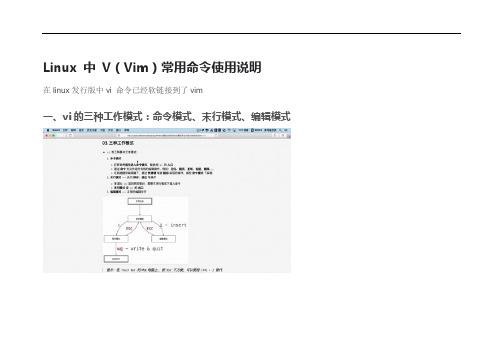
Linux 中V(Vim)常用命令使用说明在linux发行版中vi 命令已经软链接到了vim一、vi的三种工作模式:命令模式、末行模式、编辑模式1. 末行模式命令w:(write)保存q:(quit)退出,如果没有保存不允许退出q!:(quit)强行退出,不保存退出wq:(write&quit)保存并退出x:保存并退出:e:(edit)会打开内置浏览器浏览当前目录下的文件,后面加文件名就会打开该文件:n文件名:(new)新建文件:w文件名:(write)另存为,但是仍然编辑当前文件,并不会切换文件二、打开或新建文件说明:打开一个文件,文件不存在则新建一个文件命令:vi 文件名1. 打开文件并且定位行说明:打开一个文件并且定位到指定行数,不指定行数则定位到文件末尾命令:vi 文件名+行数三、常用命令(命令模式下使用)1. 重复次数在命令模式下,先输入一个数字再跟上一个命令,可以让该命令重复执行指定次数。
2. 移动和选择2.1 移动行间移动命令:行内移动命令:行数移动命令:屏幕移动命令:段落移动命令:vi中用空行来区分段落,在程序开发过程中,通常一段功能相关的代码会放到一起(一个段落)。
括号切换命令:标记命令:2.2 选择(可视模式)可视模式下,esc可退出可视模式,还可和移动命令连用,例如ggVG能够选中所有内容。
3. 编辑操作3.1撤销和恢复撤销3.2 删除文本如果使用可视模式已经选中了一段字符,那么使用d或者x都可以删除选中字符。
删除命令可以和移动命令连用,例如3.3 复制粘贴复制粘贴是在一个文本缓冲区,没有使用系统的剪切板,所有用其他软件ctrl + c/x 复制剪切到系统的剪切板,再到vi中p粘贴是不能粘贴系统剪切板的内容的。
如果想将系统剪切板的内容粘贴到vi中,需要进入编辑模式使用ctrl + v才能将内容粘贴。
vi中的删除操作本质上就是剪切,只是没有使用p粘贴。
4. 撤销和重复4.1 缩排和重复5. 查找和替换5.1替换R命令可进入替换模式,替换完后esc退出替换模式进入命令模式替换命令的作用就是在不用进入编辑模式,对文本进行轻量级修改。
Linux下vi编辑器常用命令
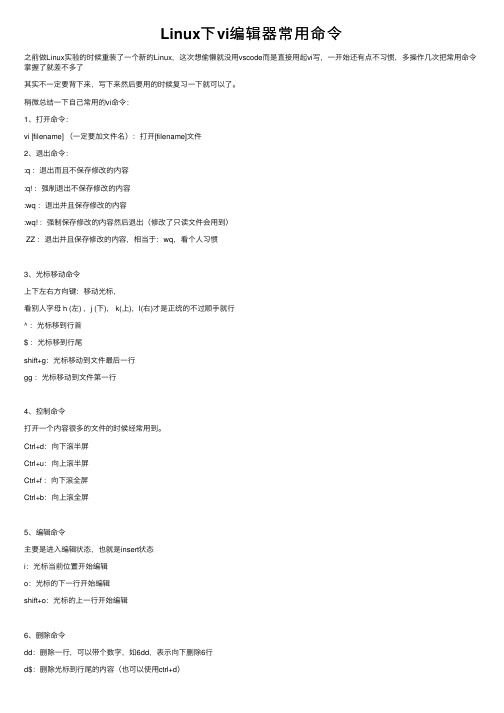
Linux下vi编辑器常⽤命令之前做Linux实验的时候重装了⼀个新的Linux,这次想偷懒就没⽤vscode⽽是直接⽤起vi写,⼀开始还有点不习惯,多操作⼏次把常⽤命令掌握了就差不多了其实不⼀定要背下来,写下来然后要⽤的时候复习⼀下就可以了。
稍微总结⼀下⾃⼰常⽤的vi命令:1、打开命令:vi [filename] (⼀定要加⽂件名):打开[filename]⽂件2、退出命令::q :退出⽽且不保存修改的内容:q! :强制退出不保存修改的内容:wq :退出并且保存修改的内容:wq! :强制保存修改的内容然后退出(修改了只读⽂件会⽤到)ZZ :退出并且保存修改的内容,相当于:wq,看个⼈习惯3、光标移动命令上下左右⽅向键:移动光标,看别⼈字母 h (左) ,j (下), k(上),l(右)才是正统的不过顺⼿就⾏^ :光标移到⾏⾸$ :光标移到⾏尾shift+g:光标移动到⽂件最后⼀⾏gg :光标移动到⽂件第⼀⾏4、控制命令打开⼀个内容很多的⽂件的时候经常⽤到。
Ctrl+d:向下滚半屏Ctrl+u:向上滚半屏Ctrl+f :向下滚全屏Ctrl+b:向上滚全屏5、编辑命令主要是进⼊编辑状态,也就是insert状态i:光标当前位置开始编辑o:光标的下⼀⾏开始编辑shift+o:光标的上⼀⾏开始编辑6、删除命令dd:删除⼀⾏,可以带个数字,如6dd,表⽰向下删除6⾏d$:删除光标到⾏尾的内容(也可以使⽤ctrl+d)d^:删除光标到⾏⾸的内容x:删除光标位置的字符(向后删除)shift+x:删除光标位置的字符(向前删除)7、替换命令r:按esc退出insert状态再按个r,然后再输⼊⼀个字符,将会替换光标位置的字符R:跟r⼀样,只不过是可以替换多个字符:s/aa/bb/g:替换当前⾏的所有aa将会变成bb:%s/aa/bb/g:替换整个⽂件的,所有aa将会变成bb:n1,n2s/aa/bb/g:替换n1到n2⾏之间所有的aa变成bb8、查找命令/String:查找⼀个字符串(向下开始)String:查找⼀个字符串(向上开始)n:向后查找下⼀个shift+n:向前查找下⼀个9、粘贴复制命令yw:复制⼀个单词yy:复制⼀⾏,和删除dd⼀样可以带个数字,6yy复制六⾏(向下复制6⾏)p:粘贴到光标位置的下⼀⾏shift+p:粘贴到光标位置的上⼀⾏10、同时打开两个⽂件⽐如:aa.txt ss.txt打开第⼀个⽂件vi aa.txt然后输⼊下⾯的命令:sp ss.txt:此时就在同⼀个窗⼝打开另外⼀个ss.txtCtrl+w:进⾏两个⽂件上下窗⼝切换(需要再按上下⽅向键)11、其他常⽤命令:e!:重新加载⽂件,再查看⽇志⽂件的时候可以⽤,不断在变化的⽂件。
Linux网络操作系统课程实验报告3(Vi编辑器)学生

实验序号: 3 实验项目名称: Vi编辑器
学 号
姓 名
专业、班
实验地点
指导教师
实验时间
一、实验目的及要求
1.掌握Linux系统终端方式使用的编辑器vi;
2.学习vi的启动、存盘、文本输入、现有文件的打开;
3.学习使用vi编辑器建立、编辑、显示以及加工处理文本文件。
二、实验设备(环境)及要求
Redhat linux 9.0
三、实验内容与步骤
1.进入和退出vi
<1>进入vi在系统提示符($)下输入命令vi和想要编辑(建立)的文件名(如example),便可进入vi。
#vi example
<2>退出vi
在命令方式下可有几种方法退出vi编辑器:
:wq把编辑缓冲区的内容写到你编辑的文件中,退出编辑器,回到UNIX shell下。
main()
{
int i,sum=0;
for(i=0;i<=100;i++)
{ sum=sum+i; }
printf("\n1+2+3+...+99+100=%d\n",sum); }
[student@enjoy abc]$ gcc -o abc abc.c
[student@enjoy仅当作过修改时才将缓冲区内容写到文件上。
: x与: ZZ相同。
:q!强行退出vi。感叹号(!)告诉vi,无条件退出,丢弃缓冲区内容。这样,先前对该文件所做的修改或输入都被抛弃。
2.新建文件
<1>在LinuX提示符$之后,输入命令: vi myfile,然后按〈Enter〉键。
linux下vi命令大全

linux下vi命令⼤全进⼊vi的命令vi filename :打开或新建⽂件,并将光标置于第⼀⾏⾸vi +n filename :打开⽂件,并将光标置于第n⾏⾸vi + filename :打开⽂件,并将光标置于最后⼀⾏⾸vi +/pattern filename:打开⽂件,并将光标置于第⼀个与pattern匹配的串处vi -r filename :在上次正⽤vi编辑时发⽣系统崩溃,恢复filenamevi filename....filename :打开多个⽂件,依次进⾏编辑移动光标类命令h :光标左移⼀个字符l :光标右移⼀个字符space:光标右移⼀个字符Backspace:光标左移⼀个字符k或Ctrl+p:光标上移⼀⾏j或Ctrl+n :光标下移⼀⾏Enter :光标下移⼀⾏w或W :光标右移⼀个字⾄字⾸b或B :光标左移⼀个字⾄字⾸e或E :光标右移⼀个字⾄字尾) :光标移⾄句尾( :光标移⾄句⾸}:光标移⾄段落开头{:光标移⾄段落结尾nG:光标移⾄第n⾏⾸n+:光标下移n⾏n-:光标上移n⾏n$:光标移⾄第n⾏尾H :光标移⾄屏幕顶⾏M :光标移⾄屏幕中间⾏L :光标移⾄屏幕最后⾏0:(注意是数字零)光标移⾄当前⾏⾸$:光标移⾄当前⾏尾屏幕翻滚类命令Ctrl+u:向⽂件⾸翻半屏Ctrl+d:向⽂件尾翻半屏Ctrl+f:向⽂件尾翻⼀屏Ctrl+b;向⽂件⾸翻⼀屏nz:将第n⾏滚⾄屏幕顶部,不指定n时将当前⾏滚⾄屏幕顶部。
插⼊⽂本类命令i :在光标前I :在当前⾏⾸a:光标后A:在当前⾏尾o:在当前⾏之下新开⼀⾏O:在当前⾏之上新开⼀⾏r:替换当前字符R:替换当前字符及其后的字符,直⾄按ESC键s:从当前光标位置处开始,以输⼊的⽂本替代指定数⽬的字符S:删除指定数⽬的⾏,并以所输⼊⽂本代替之ncw或nCW:修改指定数⽬的字nCC:修改指定数⽬的⾏删除命令ndw或ndW:删除光标处开始及其后的n-1个字do:删⾄⾏⾸d$:删⾄⾏尾ndd:删除当前⾏及其后n-1⾏x或X:删除⼀个字符,x删除光标后的,⽽X删除光标前的Ctrl+u:删除输⼊⽅式下所输⼊的⽂本搜索及替换命令/pattern:从光标开始处向⽂件尾搜索patternpattern:从光标开始处向⽂件⾸搜索patternn:在同⼀⽅向重复上⼀次搜索命令N:在反⽅向上重复上⼀次搜索命令:s/p1/p2/g:将当前⾏中所有p1均⽤p2替代:n1,n2s/p1/p2/g:将第n1⾄n2⾏中所有p1均⽤p2替代:g/p1/s//p2/g:将⽂件中所有p1均⽤p2替换选项设置all:列出所有选项设置情况term:设置终端类型ignorance:在搜索中忽略⼤⼩写list:显⽰制表位(Ctrl+I)和⾏尾标志($)number:显⽰⾏号report:显⽰由⾯向⾏的命令修改过的数⽬terse:显⽰简短的警告信息warn:在转到别的⽂件时若没保存当前⽂件则显⽰NO write信息nomagic:允许在搜索模式中,使⽤前⾯不带“\”的特殊字符nowrapscan:禁⽌vi在搜索到达⽂件两端时,⼜从另⼀端开始mesg:允许vi显⽰其他⽤户⽤write写到⾃⼰终端上的信息最后⾏⽅式命令:n1,n2 co n3:将n1⾏到n2⾏之间的内容拷贝到第n3⾏下:n1,n2 m n3:将n1⾏到n2⾏之间的内容移⾄到第n3⾏下:n1,n2 d :将n1⾏到n2⾏之间的内容删除:w :保存当前⽂件:e filename:打开⽂件filename进⾏编辑:x:保存当前⽂件并退出:q:退出vi:q!:不保存⽂件并退出vi:!command:执⾏shell命令command:n1,n2 w!command:将⽂件中n1⾏⾄n2⾏的内容作为command的输⼊并执⾏之,若不指定n1,n2,则表⽰将整个⽂件内容作为command的输⼊:r!command:将命令command的输出结果放到当前⾏寄存器操作"?nyy:将当前⾏及其下n⾏的内容保存到寄存器?中,其中?为⼀个字母,n为⼀个数字"?nyw:将当前⾏及其下n个字保存到寄存器?中,其中?为⼀个字母,n为⼀个数字"?nyl:将当前⾏及其下n个字符保存到寄存器?中,其中?为⼀个字母,n为⼀个数字"?p:取出寄存器?中的内容并将其放到光标位置处。
写出linuxvi编辑文档的几个常用命令

写出linuxvi编辑文档的几个常用命令Linux vi 是一款强大的文本编辑器,是Linux系统中最常用的文本编辑器之一。
在使用vi编辑器时,有一些常用命令是必须掌握的,下面将介绍几个常用的vi命令。
1. 光标移动命令在vi编辑器中,我们需要经常移动光标来定位到需要编辑的位置。
以下是一些常用的光标移动命令:- h:向左移动一个字符- j:向下移动一行- k:向上移动一行- l:向右移动一个字符- 0:移动到行首- $:移动到行尾- gg:移动到文件的第一行- G:移动到文件的最后一行2. 插入和编辑命令在vi编辑器中,我们可以使用插入和编辑命令来输入和修改文本内容。
以下是一些常用的插入和编辑命令:- i:在当前光标位置前插入文本- a:在当前光标位置后插入文本- o:在当前行的下方插入新行并进入插入模式- x:删除当前光标所在位置的字符- dd:删除当前行- yy:复制当前行- p:粘贴复制的内容3. 保存和退出命令在编辑文档时,我们需要保存修改的内容并退出vi编辑器。
以下是一些常用的保存和退出命令:- :w:保存修改的内容,但不退出vi编辑器- :q:退出vi编辑器- :wq:保存修改的内容并退出vi编辑器- :q!:放弃修改的内容并强制退出vi编辑器4. 查找和替换命令当我们在编辑长文档时,经常需要查找和替换特定的文本。
以下是一些常用的查找和替换命令:- /pattern:在文档中向下查找指定的模式- ?pattern:在文档中向上查找指定的模式- n:继续查找下一个匹配项- :s/old/new/:将当前行第一个匹配到的old替换为new- :s/old/new/g:将当前行所有匹配到的old替换为new- :%s/old/new/g:将整个文档中所有匹配到的old替换为new5. 撤销和重做命令在编辑文档过程中,我们可能会犯一些错误,需要撤销前面的操作或者重做已经撤销的操作。
以下是一些常用的撤销和重做命令:- u:撤销前一次操作- Ctrl + r:重做上一次撤销的操作这些是在使用vi编辑器时经常使用的一些常用命令。
Lab1--Linux操作系统的使用及Shell编程
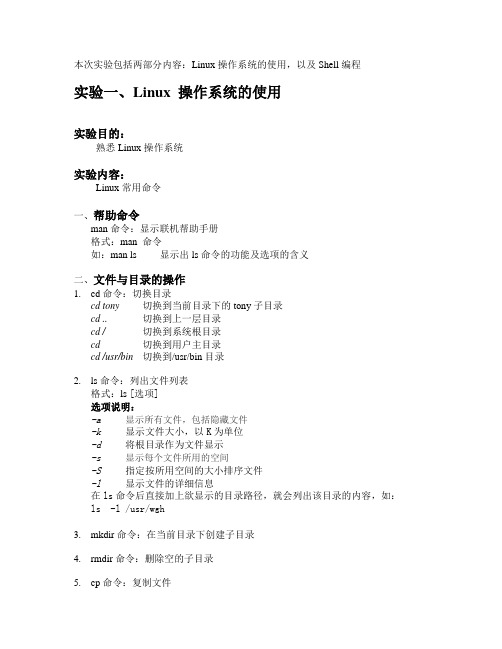
本次实验包括两部分内容:Linux操作系统的使用,以及Shell编程实验一、Linux 操作系统的使用实验目的:熟悉Linux操作系统实验内容:Linux常用命令一、帮助命令man命令:显示联机帮助手册格式:man 命令如:man ls 显示出ls命令的功能及选项的含义二、文件与目录的操作1.cd命令:切换目录cd tony 切换到当前目录下的tony子目录cd .. 切换到上一层目录cd / 切换到系统根目录cd 切换到用户主目录cd /usr/bin切换到/usr/bin目录2.ls命令:列出文件列表格式:ls [选项]选项说明:-a 显示所有文件,包括隐藏文件-k 显示文件大小,以K为单位-d 将根目录作为文件显示-s 显示每个文件所用的空间-S 指定按所用空间的大小排序文件-l 显示文件的详细信息在ls命令后直接加上欲显示的目录路径,就会列出该目录的内容,如:ls -l /usr/wgh3.mkdir命令:在当前目录下创建子目录4.rmdir命令:删除空的子目录5.cp命令:复制文件cp data1.txt data2.txt 将data1.txt复制成data2.txt,相当于重命名cp data3.txt /tmp/data 将data3.txt复制到/tmp/data目录中cp –v zip.txt zip3.txt 加-v显示复制过程cp –v –R * backup 加-R递归复制,将当前目录下所有文件(含子目录文件)复制到backup目录下6.rm命令:删除文件或目录的命令rm file1.txt 删除指定的文件file1.txtrm * 删除当前目录下的所有文件rm –r dir1 加-r递归删除dir1目录下的所有文件及子目录rm –f file2.txt 加-f强迫删除文件file2.txt,即rm命令会直接删除文件,不再询问-v 显示删除过程7.more命令:让显示画面暂停为了避免画面显示瞬间就闪过去,用户可以使用more命令,让画面在显示满一页时暂停,此时可按空格键继续显示下一个画面,或按Q键停止显示。
linux基本命令操作实验原理

linux基本命令操作实验原理Linux是一款开源的操作系统,广泛应用于各个领域。
在Linux系统中,命令行是进行操作的主要方式之一。
本文将以Linux基本命令操作实验原理为主题,介绍一些常用的Linux命令及其原理。
一、文件和目录操作命令1. ls命令:用于列出当前目录下的文件和子目录。
原理是通过读取目录中的文件和子目录的信息并进行展示。
2. cd命令:用于切换当前工作目录。
原理是通过改变当前所在目录的指针位置实现切换。
3. mkdir命令:用于创建新的目录。
原理是通过在当前目录下创建新的目录项来实现目录的创建。
4. rm命令:用于删除文件或者目录。
原理是通过删除文件或目录的目录项并释放相关资源来实现删除操作。
5. cp命令:用于复制文件或者目录。
原理是通过读取源文件或目录的内容,并将其复制到目标位置来实现复制操作。
6. mv命令:用于移动文件或者目录。
原理是通过修改目录项的指针位置和文件的存储位置来实现移动操作。
二、文件内容查看和编辑命令1. cat命令:用于查看文件的内容。
原理是将文件的内容直接输出到终端上。
2. more命令:用于分页查看文件的内容。
原理是将文件内容按照一页一页的方式展示,方便查看大文件。
3. less命令:用于交互式地查看文件的内容。
原理和more命令类似,但less命令提供了更多的交互功能。
4. head命令:用于查看文件的前几行内容。
原理是读取文件的前几行并输出到终端上。
5. tail命令:用于查看文件的后几行内容。
原理是读取文件的后几行并输出到终端上。
6. vi命令:用于编辑文件。
原理是通过打开文件的方式进入编辑模式,并提供了各种编辑命令和操作。
三、系统管理命令1. ps命令:用于查看当前系统中正在运行的进程。
原理是读取系统的进程信息并展示。
2. top命令:用于实时监控系统的运行状态。
原理是通过读取系统的各种资源使用情况并展示。
3. kill命令:用于终止正在运行的进程。
linux的常用命令实验报告总结
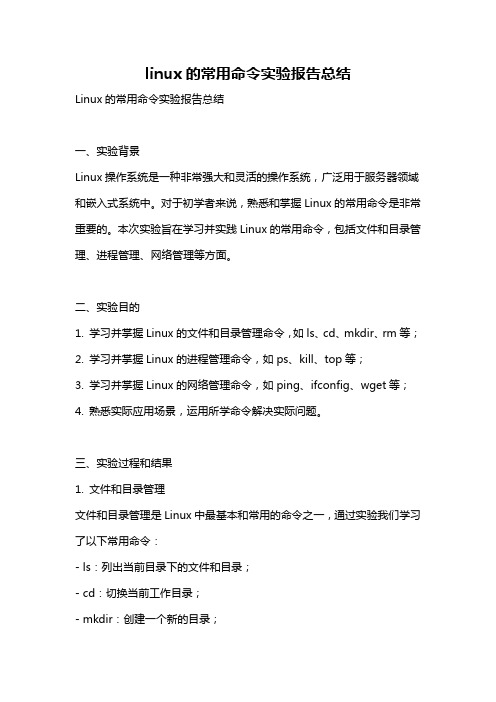
linux的常用命令实验报告总结Linux的常用命令实验报告总结一、实验背景Linux操作系统是一种非常强大和灵活的操作系统,广泛用于服务器领域和嵌入式系统中。
对于初学者来说,熟悉和掌握Linux的常用命令是非常重要的。
本次实验旨在学习并实践Linux的常用命令,包括文件和目录管理、进程管理、网络管理等方面。
二、实验目的1. 学习并掌握Linux的文件和目录管理命令,如ls、cd、mkdir、rm等;2. 学习并掌握Linux的进程管理命令,如ps、kill、top等;3. 学习并掌握Linux的网络管理命令,如ping、ifconfig、wget等;4. 熟悉实际应用场景,运用所学命令解决实际问题。
三、实验过程和结果1. 文件和目录管理文件和目录管理是Linux中最基本和常用的命令之一,通过实验我们学习了以下常用命令:- ls:列出当前目录下的文件和目录;- cd:切换当前工作目录;- mkdir:创建一个新的目录;- rm:删除文件或目录;- cp:复制文件或目录;- mv:移动文件或目录。
通过实验,我们熟悉了以上命令的使用方法和参数,能够完成常见的文件和目录管理任务,如创建目录、列出文件、复制文件等。
2. 进程管理进程管理是Linux系统管理的重要内容之一,通过实验我们学习了以下常用命令:- ps:查看当前运行的进程信息;- top:实时监控系统运行状态;- kill:终止指定进程;- bg、fg、jobs:管理进程的后台和前台运行;- nice:调整进程的优先级。
通过实验,我们了解了进程的基本概念和特性,学会了查看和管理系统中的进程,如查看进程的PID、终止指定的进程等。
3. 网络管理网络管理是Linux系统中重要的一部分,通过实验我们学习了以下常用命令:- ping:测试网络连接;- ifconfig:查看和配置网络接口;- wget:下载文件;- ssh:远程登录和操作主机;- netstat:查看网络连接状态。
实验一-熟悉Linux操作系统环境及常见命令的使用
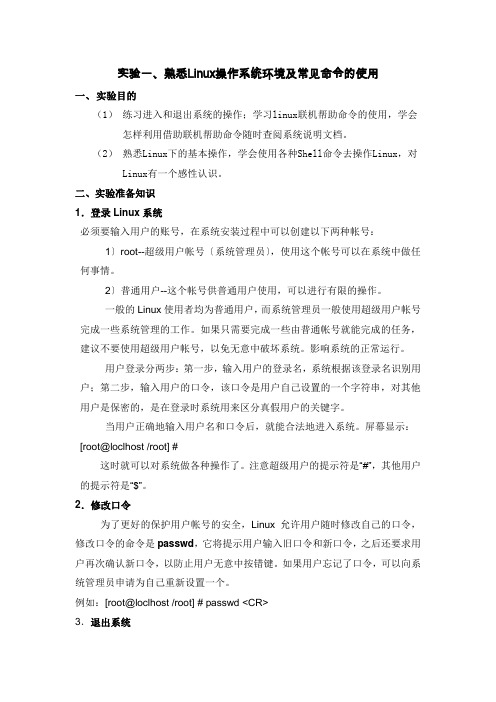
实验一、熟悉Linux操作系统环境及常见命令的使用一、实验目的(1)练习进入和退出系统的操作;学习linux联机帮助命令的使用,学会怎样利用借助联机帮助命令随时查阅系统说明文档。
(2)熟悉Linux下的基本操作,学会使用各种Shell命令去操作Linux,对Linux有一个感性认识。
二、实验准备知识1.登录Linux系统必须要输入用户的账号,在系统安装过程中可以创建以下两种帐号:1〕root--超级用户帐号〔系统管理员〕,使用这个帐号可以在系统中做任何事情。
2〕普通用户--这个帐号供普通用户使用,可以进行有限的操作。
一般的Linux使用者均为普通用户,而系统管理员一般使用超级用户帐号完成一些系统管理的工作。
如果只需要完成一些由普通帐号就能完成的任务,建议不要使用超级用户帐号,以免无意中破坏系统。
影响系统的正常运行。
用户登录分两步:第一步,输入用户的登录名,系统根据该登录名识别用户;第二步,输入用户的口令,该口令是用户自己设置的一个字符串,对其他用户是保密的,是在登录时系统用来区分真假用户的关键字。
当用户正确地输入用户名和口令后,就能合法地进入系统。
屏幕显示:[root@loclhost /root] #这时就可以对系统做各种操作了。
注意超级用户的提示符是“#”,其他用户的提示符是“$”。
2.修改口令为了更好的保护用户帐号的安全,Linux允许用户随时修改自己的口令,修改口令的命令是passwd,它将提示用户输入旧口令和新口令,之后还要求用户再次确认新口令,以防止用户无意中按错键。
如果用户忘记了口令,可以向系统管理员申请为自己重新设置一个。
例如:[root@loclhost /root] # passwd <CR>3.退出系统不管是超级用户,还是普通用户,需要退出系统时,在shell提示符下,键入exit命令即可。
例如:[root@loclhost /root] # exit <CR>4.获取帮助linux 带有联机手册,可以用man 命令查阅各系统命令及系统调用的语法。
vi命令用法

vi命令用法
vi是一款功能强大的文本编辑器,主要用于linux系统下的文本编辑,是linux系统常用的文本编辑器之一。
vi命令的常用操作有:
1、打开文档:
vi filename:使用vi打开文件名为filename的文档,当文档不存
在时,系统会自动创建。
2、移动光标:
h:左移;j:下移;k:上移;l:右移;w:向后移动一个单词;b:
向前移动一个单词;G:移动到文档末尾;1G:移动到文档开头。
3、编辑:
a:在光标位置的右边插入文字;i:在光标位置的左边插入文字;dd:删除光标所在行;u:撤销上一步操作;:wq:保存并退出。
4、搜索:
/内容:向后搜索某内容;?内容:向前搜索某内容;n:继续搜索下
一个。
5、其他:
^r:重置文本格式;:set nu:显示行号;:set nonu:不显示行
号;:q!:强制退出;/:插入模式;:e filename:打开或新建文件filename。
vi命令使用起来还是挺简单的,但是要想熟练掌握,只能多加练习了。
Linux操作系统实验报告1
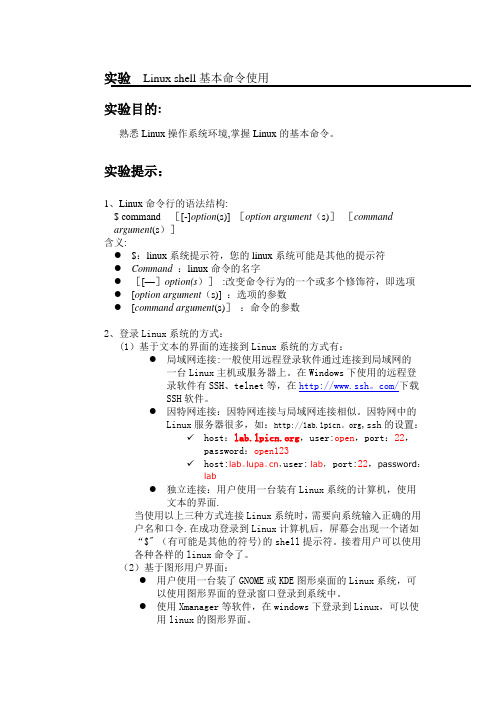
实验Linux shell基本命令使用实验目的:熟悉Linux操作系统环境,掌握Linux的基本命令。
实验提示:1、Linux命令行的语法结构:$ command [[-]option(s)] [option argument(s)][command argument(s)]含义:●$:linux系统提示符,您的linux系统可能是其他的提示符●Command:linux命令的名字●[[—]option(s)]:改变命令行为的一个或多个修饰符,即选项●[option argument(s)] :选项的参数●[command argument(s)]:命令的参数2、登录Linux系统的方式:(1)基于文本的界面的连接到Linux系统的方式有:●局域网连接:一般使用远程登录软件通过连接到局域网的一台Linux主机或服务器上。
在Windows下使用的远程登录软件有SSH、telnet等,在http://www.ssh。
com/下载SSH软件。
●因特网连接:因特网连接与局域网连接相似。
因特网中的Linux服务器很多,如:http://lab.lpicn。
org,ssh的设置:✓host:,user:open,port:22,password:open123✓host:lab。
lupa。
cn,user: lab, port:22,password:lab●独立连接:用户使用一台装有Linux系统的计算机,使用文本的界面.当使用以上三种方式连接Linux系统时,需要向系统输入正确的用户名和口令.在成功登录到Linux计算机后,屏幕会出现一个诸如“$" (有可能是其他的符号)的shell提示符。
接着用户可以使用各种各样的linux命令了。
(2)基于图形用户界面:●用户使用一台装了GNOME或KDE图形桌面的Linux系统,可以使用图形界面的登录窗口登录到系统中。
●使用Xmanager等软件,在windows下登录到Linux,可以使用linux的图形界面。
linux实验报告vi编辑器的使用
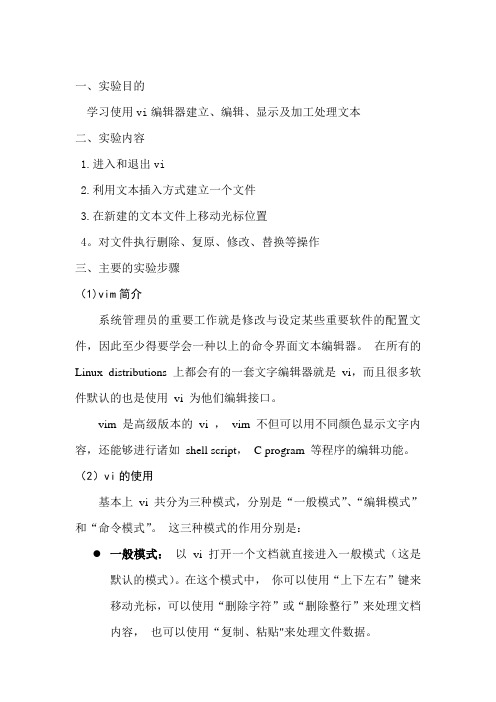
一、实验目的学习使用vi编辑器建立、编辑、显示及加工处理文本二、实验内容1.进入和退出vi2.利用文本插入方式建立一个文件3.在新建的文本文件上移动光标位置4。
对文件执行删除、复原、修改、替换等操作三、主要的实验步骤(1)vim简介系统管理员的重要工作就是修改与设定某些重要软件的配置文件,因此至少得要学会一种以上的命令界面文本编辑器。
在所有的Linux distributions 上都会有的一套文字编辑器就是vi,而且很多软件默认的也是使用vi 为他们编辑接口。
vim 是高级版本的vi ,vim 不但可以用不同颜色显示文字内容,还能够进行诸如shell script,C program 等程序的编辑功能。
(2)vi的使用基本上vi 共分为三种模式,分别是“一般模式”、“编辑模式”和“命令模式”。
这三种模式的作用分别是:一般模式:以vi 打开一个文档就直接进入一般模式(这是默认的模式)。
在这个模式中,你可以使用“上下左右”键来移动光标,可以使用“删除字符”或“删除整行”来处理文档内容,也可以使用“复制、粘贴"来处理文件数据。
●编辑模式:在一般模式中可以进行删除、复制、粘贴等操作,但是却无法编辑文件内容!要按下“i,I,o,O,a,A,r, R”等任何一个字母后才会进入编辑模式。
通常在Linux 中,按下这些按键时,在屏幕的左下方会出现“INSERT或REPLACE”字样,此时才可以进行编辑.而如果要回到一般模式时,则必须要按下“Esc"这个按键即可退出编辑模式.●命令模式:在一般模式当中,输入: / ?三个中的任何一个按钮,就可以将光标移动到最底下那一行。
在这个模式当中,可以提供查找数据的操作.读取、保存、大量替换字符、离开vi 、显示行号等的操作是在此模式中完成的!(3)具体的操作步骤如下1、进入vi2、建立一个文件,如file.c 进入插入模式,输入一个C语言程序的各行内容,故意制造几处错误,最后,将文件存盘,回到shell状态下3、运行gcc —o file file。
linux vi 编辑器的三种模式和常用命令
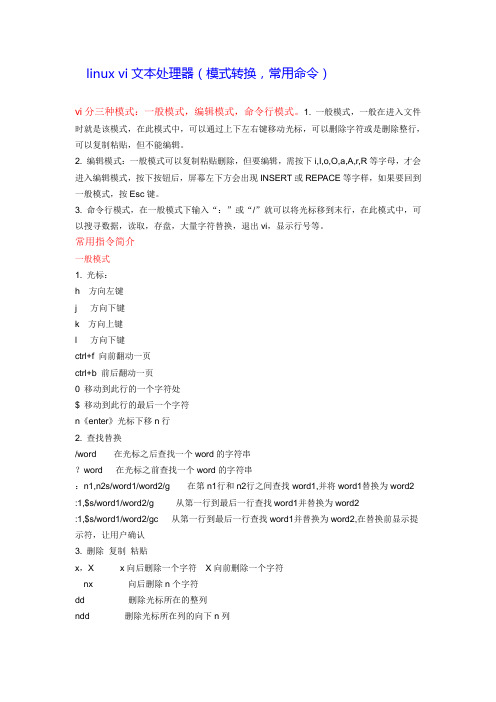
linux vi文本处理器(模式转换,常用命令)vi分三种模式:一般模式,编辑模式,命令行模式。
1. 一般模式,一般在进入文件时就是该模式,在此模式中,可以通过上下左右键移动光标,可以删除字符或是删除整行,可以复制粘贴,但不能编辑。
2. 编辑模式:一般模式可以复制粘贴删除,但要编辑,需按下i,I,o,O,a,A,r,R等字母,才会进入编辑模式,按下按钮后,屏幕左下方会出现INSERT或REPACE等字样,如果要回到一般模式,按Esc键。
3. 命令行模式,在一般模式下输入“:”或“/”就可以将光标移到末行,在此模式中,可以搜寻数据,读取,存盘,大量字符替换,退出vi,显示行号等。
常用指令简介一般模式1. 光标:h 方向左键j 方向下键k 方向上键l 方向下键ctrl+f 向前翻动一页ctrl+b 前后翻动一页0 移动到此行的一个字符处$ 移动到此行的最后一个字符n《enter》光标下移n行2. 查找替换/word 在光标之后查找一个word的字符串?word 在光标之前查找一个word的字符串:n1,n2s/word1/word2/g 在第n1行和n2行之间查找word1,并将word1替换为word2 :1,$s/word1/word2/g 从第一行到最后一行查找word1并替换为word2:1,$s/word1/word2/gc 从第一行到最后一行查找word1并替换为word2,在替换前显示提示符,让用户确认3. 删除复制粘贴x,X x向后删除一个字符X向前删除一个字符nx 向后删除n个字符dd 删除光标所在的整列ndd 删除光标所在列的向下n列yy 复制光标所在行nyy 复制光标所在行的向下n行p ,P p复制的数据粘贴在光标下一行,P上一行u 恢复上一个动作编辑模式i ,I 插入:在当前光标所在处插入输入的文字,已存在的字符会向后退a,A 添加:由当前光标所在处的下一个字符开始输入,已存在的字符向后退o ,O 插入新的一行,从光标所在处的下一行行首开始输入r,R 替换:r会替换光标所指的那一个字符,R会一直替换光标所指的文字,知道案下escesc 返回一般模式命令行模式:w 保存:w!若文件为只读,强制写入:q 推出vi:wq 保存推出:w [filename]保存为另一文件。
- 1、下载文档前请自行甄别文档内容的完整性,平台不提供额外的编辑、内容补充、找答案等附加服务。
- 2、"仅部分预览"的文档,不可在线预览部分如存在完整性等问题,可反馈申请退款(可完整预览的文档不适用该条件!)。
- 3、如文档侵犯您的权益,请联系客服反馈,我们会尽快为您处理(人工客服工作时间:9:00-18:30)。
实验一:Linux常见命令及VI的使用●实验目的:学会使用Linux的常见命令学会用vi编辑器●实验要求:熟练使用该节所介绍的Linux命令熟练使用该节所介绍的vi创建、编辑、保存文件●实验器材:软件:安装了Linux的vmware虚拟机硬件:PC机一台●实验步骤:(一)常见命令的使用1. useradd命令useradd用于添加用户,用法:useradd [选项] 用户名例:使用useradd命令添加smb用户#useradd smb添加名字为smb的普通用户,创建之后在/home目录下多了smb文件夹,这就是smb这个用户的主目录。
2. passwd命令passwd命令用于设置账户密码,用法:passwd [选项] 用户名例:使用passwd命令设置smb账户密码#passwd smb3. su命令su命令用于切换用户,用法:su [选项] [用户名]例:使用su命令切换到root用户$su – root4. shutdown命令shutdown命令用于关机,用法:shutdown [-t sec] [-arkhncfFHP] time [warning message] 例:使用shutdown命令立刻关机#shutdown now5. cp命令cp命令用于拷贝,用法:cp [选项] 源文件或目录目标文件或目录例:使用cp命令将/home目录下的test文件拷贝到/tmp目录下#cp /home/test /tmp/例:使用cp命令将/home目录下的dir1目录拷贝到/tmp目录下。
#cp –r /home/dir1 /tmp/6. mv命令mv命令用于移动或更名,用法:mv [选项] 源文件或目录目标文件或目录例:使用mv命令将/home目录下的test文件更名为test1#mv /home/test /home/test1例:使用mv命令将/home目录下dir1目录移动(剪切)/tmp目录下#mv /home/dir1 /tmp/7. rm命令rm命令用于删除文件或目录,用法:rm [选项] 文件或目录例:使用rm命令删除/home目录下的test文件#rm /home/test例:使用rm命令删除/home目录下的dir目录#rm –r /home/dir8. mkdir命令mkdir命令用于创建目录,用法:mkdir [选项] 目录名例:使用命令mkdir在/home目录下创建workdir目录#mkdir /home/workdir例:使用命令mkdir创建/home/dir1/dir2目录,如果dir1不存在,先创建dir1 #mkdir –p /home/dir1/dir29. cd命令cd命令用于改变工作目录,用法:cd 目录名例:用cd命令进入/home目录#cd /home/10. pwd命令pwd命令用于查看当前路径,用法:pwd例:使用pwd命令显示当前工作目录的绝对路径#pwd11. ls命令ls命令用于常看目录,用法:ls [选项] [目录或文件]例:使用ls命令显示/home目录下的文件与目录(不包含隐藏文件)#ls /home例:使用ls命令显示/home目录下的所有文件与目录(包含隐藏文件)#ls –a /home例:用ls命令显示/home目录下的文件与目录的详细信息#ls –l /home例:使用ls命令显示/home目录下的文件与目录,按修改时间顺序#ls –c /home12. tar命令tar命令用于打包与压缩,用法:tar [选项] 目录或文件例:使用tar命令将/home/tmp目录下的所有文件和目录打包成一个tmp.tar文件#tar cvf tmp.tar /home/tmp例:使用tar命令将打包文件tmp.tar在当前目录下解开#tar xvf tmp.tar例:使用tar命令将/home/tmp目录下的所有文件和目录打包并压缩成一个tmp.tar.gz文件#tar cvzf tmp.tar.gz /home/tmp例:使用tar命令将打包压缩文件tmp.tar.gz在当前目录下解开#tar xvzf tmp.tar.gz13. unzip命令unzip命令用于解压缩,用法:unzip [选项] 压缩文件名.zip例:使用unzip命令解压tmp.zip文件#unzip tmp.zip14. chmod命令chmod命令用于改变访问权限,用法:chmod [who] [+|-|=] [mode] 文件名例:使用chmod命令给hello.c文件的所有者同组用户加上写的权限#chmod g+w hello.c例:使用chmod命令将文件hello.c的访问权限改变为文件所有者可读可写可执行、文件所有者同组的用户可读可写、其他用户可执行。
#chmod 761 hello.c15. df命令df命令用于查看磁盘使用情况,用法:df [选项]例:使用df命令以KB为单位显示磁盘使用情况#df –k16. du命令du命令用于查看目录打下,用法:du [选项] 目录例:使用du命令以字节为单位显示ipc这个目录的大小#du –b ipc17. ifconfig命令ifconfig命令用于网络配置,用法:ifconfig [选项] [网络接口]例:使用ifconfig命令配置eth0这一网卡的ip地址为192.168.0.100 #ifconfig eth0 192.168.0.100例:使用ifconfig命令暂停eth0这一网卡的工作#ifconfig eth0 down例:使用ifconfig命令恢复eth0这一网卡的工作#ifconfig eth0 up18. netstat命令netstat命令用于查看网络状态,用法:netstat [选项]例:使用netstat命令查看系统中所有的网络监听端口#netstat –a19. grep命令grep命令用查找字符串,用法:grep [选项] 字符串例:使用grep命令在当前目录及其子目录中,查找包含file 字符串的文件#grep “file” ./ -rn例:使用grep命令查看所有端口中用于tftp的端口#netstat –a | grep tftp20. rpm命令rpm命令用于软件安装,用法:rpm [选项] [安装文件]例:使用rpm命令安装名字为tftp-server-0.42.1.i386的文件#rpm -ivh tftp-server-0.42.1.i386.rpm例:使用rpm命令列出所有已安装的rpm包#rpm –qa例:使用rpm命令查找所有安装包中关于tftp的包#rpm –qa | grep tftp例:使用rpm命令卸载名字为tftp-server-0.42-3.1的rpm包#rpm –e tftp-server-0.42-3.121. mount命令mount命令用于挂载,用法:mount [选项] 设备源目标目录例:使用mount命令将将光驱挂载到/mnt目录下#mount /dev/cdrom /mnt22. umount命令umount命令用于卸载,用法:umount 目标目录例:使用umount命令取消光驱在/mnt下的挂载umount /mnt23. find命令find命令用于查找文件,用法:find 路径name ‘文件名’例:使用find命令在在当前目录及其子目录中寻找名为tmp开头的文件。
#find ./ -name …smb*‟例:使用find命令在当前目录及其子目录中寻找名为test的文件#find ./ -name …test‟24. top命令top命令用于动态查看CPU使用,用法:top例:使用top命令查看系统中的进程对cpu、内存等的占用情况#top25. psps命令用于查看进程,用法:ps [选项]例:使用ps命令查看系统中的所有进程#ps aux26. kill命令kill命令用于杀死进程,用法:kill [选项] 进程号例:在一个终端运行命令top,然后另一个终端运行命令ps aux,查看到命令top产生的进程号,并使用kill命令杀掉这个进程。
#kill –s SIGKILL 1067027. man命令man命令用于查看命令或者函数的使用信息,用法:man 命令名例:使用man命令查看grep命令的使用方法#man grep(二)文本编辑器Vi的使用1. 在当前目录下键入命令vi hello.c创建名为hello.c的文件2. 键入i进入插入模式3. 在插入模式下输入文字hello word!4. 按[Esc]键退出到命令行模式5. 按shift+;键,即:键进入底行模式6. 键入wq保存退出7. 将文件/etc/samba/smb.conf拷贝到当前目录下,下面的实验步骤是为了让大家能够熟练使用vi中的常见操作。
命令:cp /etc/samba/smb.conf ./8. 用vi打开文件smb.conf,设定显示行号,指出“ShareDefinitiongs”的所在行号在底行模式下,输入:set nu显示行号这样就可以看到“Share Definitions”所在的行为246行。
9. 将光标移动到248行命令:248G即在命令行模式下输入248shitf+g10. 复制改行以下6行内容命令:6yy11. 将光标移动到最后一行行首命令:G,即shift+g12. 粘贴复制的内容命令:p13. 删除12步粘贴的6行命令:6dd14. 撤销第13步的操作命令:u15. 查找字符串“Share Definitions”命令:/Share Definitions16. 强制退出vi,不存盘命令::q!上机报告要求:1、记录上机过程中所使用到的基本命令及其作用(至少10条)2、vi有哪三种工作模式?是如何切换的?。
